Not: En güncel yardım içeriklerini, mümkün olduğunca hızlı biçimde kendi dilinizde size sunmak için çalışıyoruz. Bu sayfanın çevirisi otomasyon aracılığıyla yapılmıştır ve bu nedenle hatalı veya yanlış dil bilgisi kullanımları içerebilir. Amacımız, bu içeriğin sizin için faydalı olabilmesini sağlamaktır. Buradaki bilgilerin faydalı olup olmadığını bu sayfanın sonunda bize bildirebilir misiniz? Kolayca başvurabilmek için İngilizce makaleye buradan ulaşabilirsiniz .
Skype Toplantıları Uygulaması veya Skype Kurumsal Web Uygulaması ile Skype toplantısı bağlanma şeklinizi değiştirebilirsiniz.
Toplantıya telefonla sadece sesli bağlanmak için aşağıdaki adımları izleyin:
-
-
İş çubukta telefonum sesli geç ' i tıklatın, Bağlan' ı tıklatın ve sonra da toplantıyı aramak için numarayı ve konferans Kimliğini not alın.

VEYA
-
Diğer Seçenekler > Değiştir ses bağlantısı, Bağlan' ı tıklatın. Numarayı ve konferans Kimliğini not alın ve toplantıyı aramak.
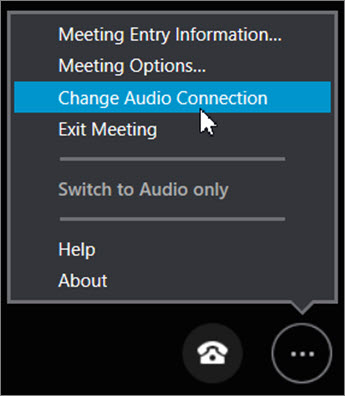
-
Adınız kaydedin ve ayarlarıgördüğünüzde Evet'e tıklayarak toplantı sonundaki Skype Toplantıları Uygulaması ayarlarınızı kaydetme.
Skype Kurumsal Web Uygulaması ile Skype Toplantısı ses kaynağına bağlanma şeklinizi değiştirmek için şu adımları izleyin:
-
Skype Kurumsal Web Uygulaması toplantısı penceresinde, Diğer seçenekler

-
Genel sekmesinde, Beni bu bilgisayarda hatırla kutusunun işaretli olması gerekir.
-
Telefonlar sekmesinde, Başka ses kaynağını onaylamak veya seçmek için katılmadan önce bana sor’u ve ardından Tamam’ı seçin.
-
Diğer seçenekler > Toplantıdan çık > Tamam’a giderek toplantıdan geçici olarak çıkın.
-
Tarayıcı penceresinde Yeniden katıl’ı seçin.
-
Sesli Toplantıya Katıl iletişim kutusunda aşağıdakilerden birini yapın:
Önemli: Toplantı başladığında beni ara ve Toplantıya arayarak bağlanacağım seçenekleri, ancak düzenleyicinin Skype Kurumsal hesabı bunu destekliyorsa kullanılabilir. Toplantı isteğinizde arayarak bağlanma bilgilerini denetleyin veya emin değilseniz düzenleyiciye başvurun.
-
Bilgisayarımdan sesli ve görüntülü toplantıya katıl’ı seçin ve Katıl’ı seçin.
-
Toplantı beni arasın’ı seçin, ülke kodunuzu ve telefon numaranızı girin ve Beni Ara’yı seçin.
-
Toplantıya arayarak katılacağım’ı seçin ve gösterilen telefon numarası ve konferans kodunu kullanarak toplantı ses kaynağına bağlanın.
-










